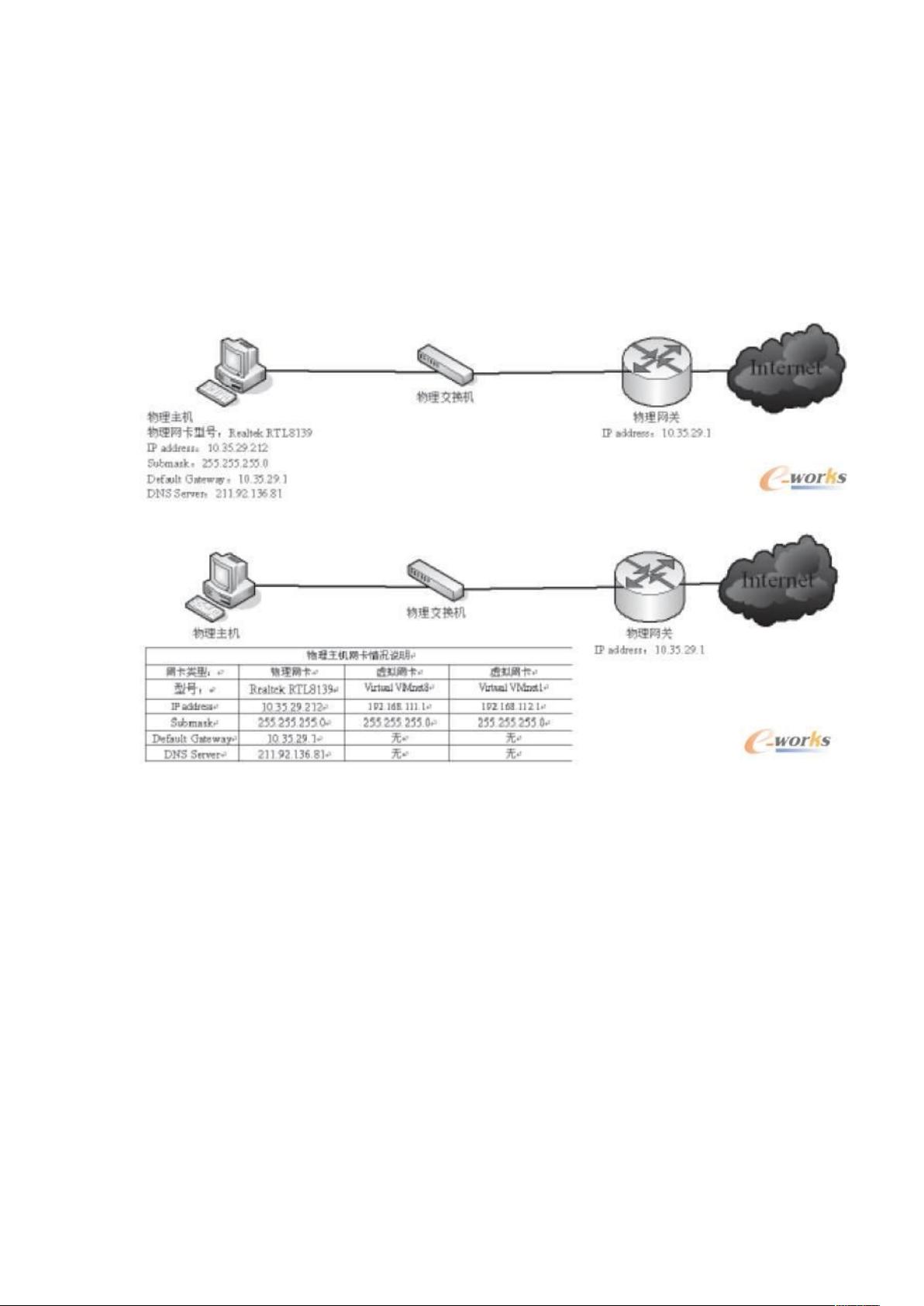VMware虚拟网络配置:VMnet详解与主机连接
需积分: 49 184 浏览量
更新于2024-09-12
收藏 267KB DOC 举报
"VMware虚拟网络编辑器是VMware Workstation中的一个重要组件,它允许用户配置虚拟机的网络连接方式。在安装VMware Workstation后,主机上会出现VMnet1和VMnet8两个虚拟网卡,分别服务于Host-Only和NAT网络。VMnet0、VMnet1和VMnet8是VMware预定义的虚拟交换机,用于桥接、Host-Only和NAT三种网络模式。"
VMware Workstation是一款强大的虚拟机软件,它提供了多种虚拟网络配置选项,以满足不同用户的需求。VMware的虚拟网络编辑器允许用户自定义虚拟网络环境,确保虚拟机能够根据实际需求与物理网络或其它虚拟机进行通信。
1. **VMnet0** - 虚拟桥接网络
VMnet0主要用于桥接网络模式,它将虚拟机的网络连接桥接到宿主机的物理网络接口上。在这种模式下,虚拟机就像是网络中的一台独立物理设备,可以获取到由DHCP服务器分配的IP地址,或者手动设置静态IP,与物理网络中的其他设备平等地进行通信。
2. **VMnet1** - 虚拟Host-Only网络
VMnet1用于Host-Only网络,它创建了一个与外界隔离的网络环境,只有主机和连接到这个网络的虚拟机之间可以通信。在这个网络模式下,虚拟机不会获得外部网络的访问权限,但可以与其他Host-Only网络中的虚拟机相互通信。
3. **VMnet8** - 虚拟NAT网络
VMnet8在网络连接中扮演NAT的角色,使得虚拟机可以通过宿主机的NAT服务访问外部网络,而外部网络无法直接访问到虚拟机。这种模式下,虚拟机可以访问互联网,但外部设备无法通过IP地址直接找到虚拟机,除非进行了端口转发的设置。
4. **VMwareNetworkAdapterVMnet1和VMnet8**
这两个是宿主机上的虚拟网卡,它们分别对应于VMnet1和VMnet8虚拟交换机。VMwareNetworkAdapterVMnet1让主机能够与Host-Only网络中的虚拟机通信,而VMwareNetworkAdapterVMnet8则服务于NAT网络,使主机能够与NAT网络中的虚拟机进行数据交换。
在创建虚拟机时,用户可以选择使用哪种网络模式。例如:
- **桥接网络(Use bridged networking)**:虚拟机直接连接到VMnet0,获取独立的IP地址,可以与物理网络中的其他设备直接通信。
- **NAT网络(Use network address translation)**:虚拟机通过VMnet8并利用宿主机的NAT服务,可以访问外部网络,但外部无法直接访问虚拟机。
- **主机网络(Use Host-Only networking)**:虚拟机通过VMnet1,只与主机和同一Host-Only网络中的其他虚拟机通信,不与外部网络相连。
这些网络模式的灵活选择,使得VMware Workstation成为开发、测试和演示各种网络环境的理想工具,用户可以根据具体需求调整网络配置,创建出各种复杂的网络拓扑结构。
146 浏览量
点击了解资源详情
点击了解资源详情
2024-12-31 上传
2024-12-28 上传
841 浏览量
376 浏览量
点击了解资源详情
468 浏览量
dxwdxw2005
- 粉丝: 6
最新资源
- 实用单元测试:Java与JUnit实战
- 精通vim编辑器:实战指南
- Oracle高级复制深入探索:冲突解决与架构解析
- ACCPV4.0网吧计费系统开发实战
- ActionScript3.0 Cookbook中文版:权威指南
- 数据库管理基础:McGraw Hill 教科书解析
- Perl编程应用深入探索:CGI、Mod_Perl与Mason实战
- 基于Web的在线考试系统设计与实现——ASP+SQL Server案例
- Ajax技术解析:开启Web设计新篇章
- CoreJavaNoteBook:Java编程基础与进阶指南
- JDK1.5注解详解:使用与示例
- JSTL 实战指南:英文版PDF经典教程
- ArcGIS Server的ADF:分离与事件驱动的开发框架
- ArcGIS 9.2:服务器驱动的GIS革命
- ArcGIS Engine开发者指南:全面学习资源
- DOS操作系统入门指南